تلتقط صورة رائعة، لكن هناك خطأ ما عند النظر إليها. تبدو الصورة مشدودة أو منحنية أو ضبابية. زاوية الكاميرا هي السبب، أو تغيير الحجم أفسدها. مهما كان السبب، فإن الصورة المشوهة قد تُفسد الصورة الجيدة.
لكن لا تقلق! يمكن حل هذه المشكلة. تتوفر أدوات تُصحّح التشوهات وتُعيد الحياة إلى صورتك. تُسهّل هذه الأدوات تقويم الخطوط، وشحذ التفاصيل، واستعادة الشكل الصحيح.
سوف تظهر لك هذه التدوينة أفضل الطرق لـ إصلاح الصور المشوهةاستعد لرؤية صورك بوضوح ودقة وكما ينبغي أن تكون!
الجزء الأول: ما هو التشويه في الصورة
يحدث التشويه في الصورة عندما تبدو مشدودة أو منحنية أو مشوهة بشكل غير طبيعي. قد يؤدي ذلك إلى ظهور الأشياء في الصورة أكبر أو أصغر أو مشوهة. يحدث هذا عادةً بسبب عدسة الكاميرا، أو تغيير الحجم بشكل خاطئ، أو مشاكل في ملف الصورة.
وفيما يلي بعض الأمثلة على تشويه الصورة:
1. تشويه البرميل
تبدو الصورة وكأنها منتفخة للخارج، كالبالون. تبدو الخطوط المستقيمة منحنية. يحدث هذا مع العدسات واسعة الزاوية.
2. تشوه وسادة الدبابيس
تبدو الصورة مضغوطة في المنتصف. الخطوط المستقيمة تنحني للداخل بدلاً من أن تبقى مستقيمة.
3. تشويه الموجة
تبدو الصورة متموجة، كأنها تموجات. قد يحدث هذا بسبب سوء تعديل الحجم أو الضغط.
4. ضبابية الحركة
قد تبدو الأشياء ممتدة أو ملطخة إذا تحركت الكاميرا أثناء التقاط الصورة.
5. تشويه التمدد
تبدو الصورة طويلة جدًا أو عريضة جدًا. يحدث هذا عند تغيير الحجم دون الحفاظ على النسب الصحيحة.
قد تجعل هذه التشوهات الصور تبدو غريبة أو صعبة الاستخدام. لحسن الحظ، يمكن للأدوات المتوفرة عبر الإنترنت وخارجها مساعدتك. إصلاح جودة الصورة والتشويه، وهو ما سنتناوله في الأجزاء التالية. لذا، تابعوا القراءة واطلعوا عليها!
الجزء الثاني: كيفية إصلاح الصور المشوهة في الفوتوشوب
فوتوشوب برنامج قوي لتحرير الصور. يُساعد في إصلاح العديد من المشاكل، بما في ذلك تشوهات الصور. يمكنك تصحيح هذه المشاكل باستخدام أدوات خاصة. تُساعد أداة تصحيح العدسة على إصلاح تشوهات العدسة. تُحسّن أشرطة تمرير التحويل المنظور بدقة. يُسهّل فلتر Camera Raw إجراء التعديلات النهائية. تعمل هذه الأدوات معًا لجعل الصورة تبدو طبيعية مرة أخرى. لمعرفة كيفية إصلاح تشوهات الصور في فوتوشوب، اتبع الخطوات التالية.
الخطوة 1قم بتشغيل برنامج الفوتوشوب. انقر ملف, ومن بعد افتح الصورة وحددها. سيتم تحميلها إلى مساحة العمل.
الخطوة 2اذهب إلى طبقة, الأشياء الذكية، وثم تحويل إلى كائن ذكي. يحافظ على الجودة آمنة عند إجراء التغييرات.
الخطوه 3انقر منقي، ومن بعد تصحيح العدسةتساعد هذه الأداة في إصلاح مشكلات التشويه الشائعة التي تسببها عدسة الكاميرا.
الخطوة 4اذهب إلى العادة علامة التبويب. ابحث عن تحول القسم. استخدم المنظور العمودي إذا بدت صورتك ممتدة لأعلى أو لأسفل، فاستخدم المنظور الأفقي إذا بدت الصورة ممتدة جانبيًا، حرّك المنزلق حتى تظهر الصورة بشكل صحيح. ثم انقر موافق عندما تنتهي.
الخطوة الخامسةاذهب إلى منقي، ومن بعد مرشح الكاميرا الخام. افتح ال الهندسة التبويب. انقر آلي للسماح لبرنامج فوتوشوب بضبط المنظور تلقائيًا. وأخيرًا، انقر على موافق لتطبيق الإصلاح. الآن، ستبدو صورتك طبيعية!
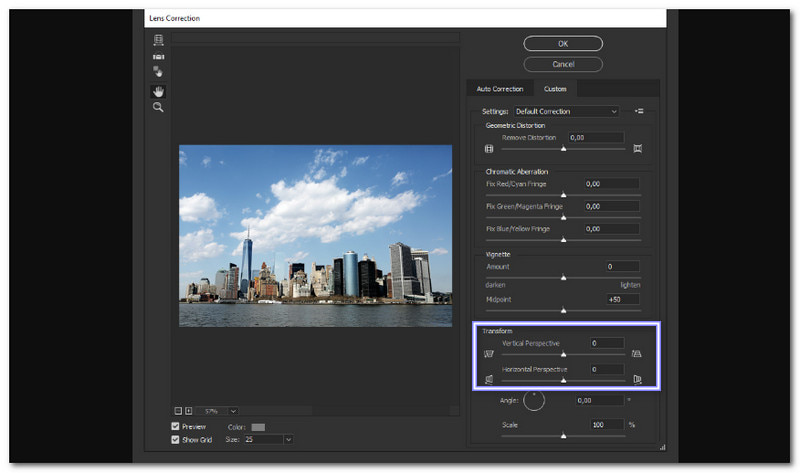
الجزء 3: كيفية إصلاح الصور المشوهة في Lightroom
لايت روم برنامج بسيط ولكنه فعّال لإصلاح الصور المشوّهة. على عكس فوتوشوب، يُركّز على التعديلات السريعة والسهلة. يحتوي لايت روم على أدوات تلقائية تُصحّح الصورة بسرعة إذا بدت مشدودة أو مائلة أو منحنية. أداة "الوضع المستقيم" تُمكّنك من تقويم المباني والأشياء بنقرة واحدة. تُزيل ميزة "تصحيح العدسة" التشوهات من عدسات الكاميرا. تُتيح لك أشرطة تمرير "التحويل" ضبط المنظور بدقة لتحسين التحكم.
فيما يلي الخطوات الخاصة بكيفية إصلاح الصور المشوهة باستخدام Lightroom:
الخطوة 1افتح برنامج لايت روم. انقر ملف, استيراد الصور والفيديو، ثم حدد الصورة التي تريد إصلاحها.
الخطوة 2انقر يطور في الأعلى. يفتح أدوات التحرير. إذا بدت الصورة منحنية أو مائلة، يمكن لبرنامج لايت روم مساعدتها في تعديلها.
الخطوه 3اذهب إلى تصحيحات العدسات لوحة. تحقق تمكين تصحيحات الملف الشخصييساعد على إصلاح التشوهات الناتجة عن عدسة الكاميرا.
الخطوة 4انتقل إلى تحول لوحة. جرب مختلفة مستقيم خيارات:
• مستوى إصلاح الخطوط الأفقية.
• رَأسِيّ إصلاح الخطوط العمودية.
• آلي يوازن بين الاثنين.
• ممتلىء يُجري أكبر التغييرات ولكنه قد يقص بعض المناطق.
• موجه يتيح لك ضبط المنظور يدويًا.
اختر ما يناسب صورتك بشكل أفضل.
الخطوة الخامسةفي بعض الأحيان، يؤدي إصلاح التشوه إلى ترك حواف بيضاء. تحقق تقييد المحصول لإزالتها. إذا لزم الأمر، استخدم تحول استخدم أشرطة التمرير لضبط المنظور. الآن، يجب أن تبدو صورتك مستقيمة وطبيعية!
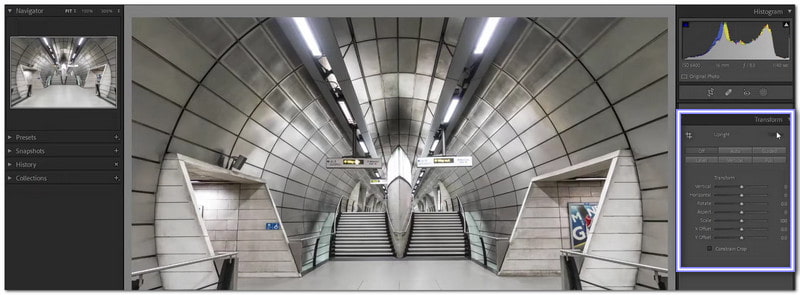
الجزء الرابع: كيفية إصلاح الصور المشوهة عبر الإنترنت
برنامج AVAide Image Upscaler أداة فعّالة تساعدك على تصحيح الصور المشوّهة عبر الإنترنت. إذا بدت صورتك مشوّهة أو مشوّهة أو غير واضحة، فإن هذه الأداة المدعومة بالذكاء الاصطناعي قادرة على إصلاحها. فهي تزيل التشويش، وتصقل الحواف الخشنة، وتزيد من وضوح التفاصيل تلقائيًا. لا تقلق إذا كانت صورتك مدعومة؛ فهي تدعم تنسيقات الصور الشائعة، مثل JPG وJPEG وBMP.
إذا كانت لديك صور مشوهة كثيرة، يمكنك معالجتها جميعًا في آنٍ واحد باستخدام دعم المعالجة الدفعية. كما يمكنك تكبير الصورة دون فقدان جودتها. سواءً كان وجهًا مشدودًا، أو صورة منتج مشوهة، أو خلفية متموجة، فإن هذه الأداة تُعيد الوضوح. والأفضل من ذلك كله، أن الصورة النهائية خالية من العلامات المائية، ما يتيح لك استخدامها كما يحلو لك. لمعرفة كيفية تصحيح تشوهات الصورة، اتبع الخطوات التالية.
الخطوة 1انتقل إلى AVAide Image Upscaler باستخدام متصفحك. لا حاجة للتنزيل أو التثبيت؛ يمكنك إنجاز مهمتك عبر الإنترنت.
الخطوة 2انقر على اختر صورة اضغط على الزر واختر الصورة المشوهة من جهازك. سيتم تحميلها في ثوانٍ، وستُعرض صورة عالية الوضوح للمعاينة.
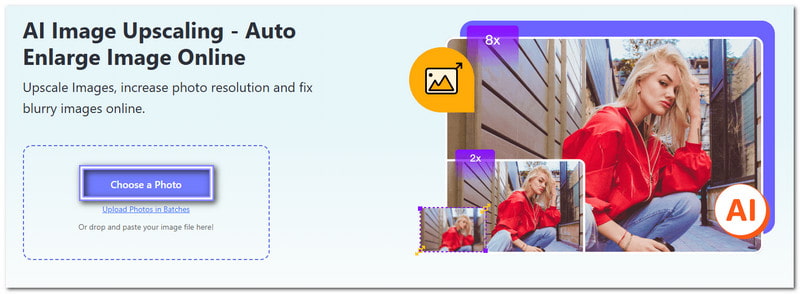
الخطوه 3كما تلاحظ في الصورة أدناه، تم إصلاح التشويه. الآن، حدد مقدار التشويه الذي تريده. تحسين الصورة. يمكنك اختيار 2×, 4×, 6×، أو 8× تحت تكبيرسيُكبر حجم الصورة دون أن يصبح ضبابيًا. كلما زادت الأرقام، زادت التفاصيل ووضوح الصورة.
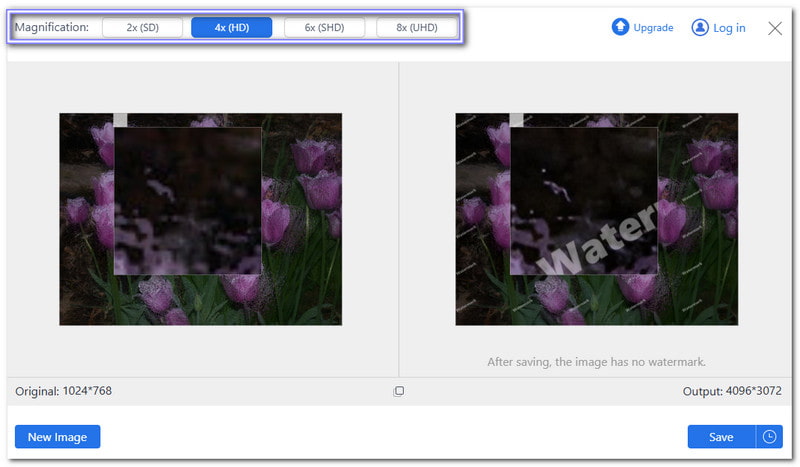
الخطوة 4قارن الصورة المشوهة بالنتيجة بتحريك مؤشر الماوس حولها. النتيجة تبدو أفضل، أليس كذلك؟ بعد أن تكون راضيًا عن النتيجة، انقر على يحفظ الزر الموجود في الزاوية اليمنى السفلية.
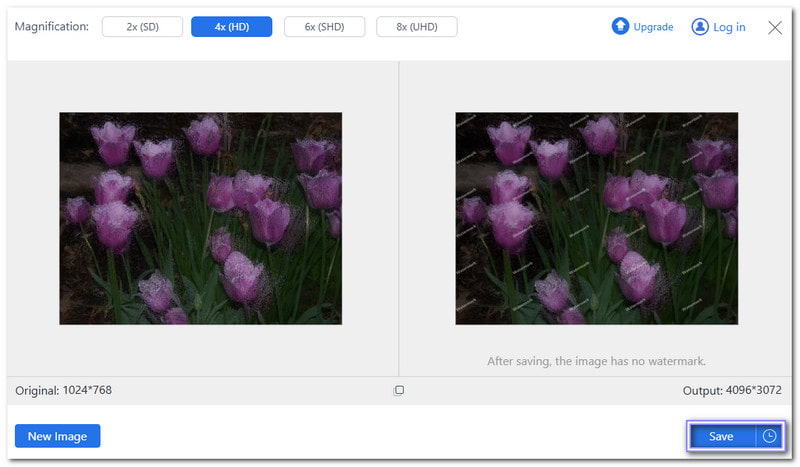
مع مُحسّن الصور AVAide Image Upscaler، أصبح إصلاح الصور الرديئة سهلاً وسريعًا. لا حاجة لمهارات التحرير. ما عليك سوى تحميل الصورة، ودع الذكاء الاصطناعي يُكمل العمل، ثم احفظ صورتك المُحسّنة!
كما تعلمت سابقًا، قد تجعل الصور المشوهة الأشياء تبدو مشدودة أو منحنية أو ضبابية. لذا، يُعيد تصحيحها الشكل الصحيح والتفاصيل الدقيقة والوضوح الأفضل. يُعدّ هذا مفيدًا للصور الشخصية وصور المنتجات، وحتى للأعمال الاحترافية.
برنامج AVAide Image Upscaler يجعل الأمر سهلا إصلاح الصور المشوهة عبر الإنترنتلا تحتاج إلى تنزيل أو تثبيت أي شيء. ما عليك سوى تحميل صورتك، وسيقوم الذكاء الاصطناعي بتصحيح التشوه تلقائيًا. كما تتيح لك الأداة تكبير الصور حتى 8 أضعاف مع الحفاظ على وضوحها. والأفضل من ذلك كله، أنها مجانية الاستخدام، وصورتك النهائية خالية من العلامات المائية.

مرقي الصورة
ستعمل تقنية الذكاء الاصطناعي الخاصة بنا تلقائيًا على تحسين جودة صورك وإزالة الضوضاء وإصلاح الصور الباهتة عبر الإنترنت.
جرب الآن



